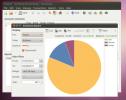Jak zainstalować edytor Writefull w systemie Linux
Writefull to wyjątkowa aplikacja do pisania, która automatycznie podpowiada użytkownikowi podczas pisania materiału akademickiego. Podczas pisania aplikacja przeszukuje dziesiątki źródeł, aby pomóc Ci poprawić faktyczną dokładność Twojego artykułu.
Writeful jest aplikacją komputerową, którą można zainstalować na komputerach Mac, Linux i Windows. Istnieje również rozszerzenie przeglądarki, które użytkownicy mogą dodać do Google Chrome, Chromium i dowolnej przeglądarki obsługującej sklep z rozszerzeniami Google. Oto jak uzyskać edytor Writefull w systemie Linux.
Instrukcje dotyczące Ubuntu/Debian

Edytor Writefull ma Pakiet Debiana dostępne dla użytkowników Ubuntu i Debiana. Chociaż nie jest to oznaczone na stronie internetowej. Jeśli używasz systemu Debian Linux lub Ubuntu Linux lub dowolnego systemu operacyjnego z bazą Debian lub Ubuntu, rozpocznij proces instalacji Writefull, otwierając okno terminala. Aby otworzyć okno terminala w systemie Linux, naciśnij Ctrl + Alt + T lub Ctrl + Shift + T na klawiaturze.
Przy otwartym interfejsie terminala użyj wget polecenie, aby pobrać najnowszą wersję Writefull bezpośrednio z Internetu.
Uwaga: nie chcesz pobierać najnowszego pakietu Writefull DEB za pomocą wiersza poleceń systemu Linux? Udaj się do oficjalna strona Writefull. Następnie na stronie poszukaj opcji „Pobierz” systemu Linux, najedź na nią i wybierz opcję „i386 (bity)” lub „x64 (bity)”.
64-bitowy DEB
wget https://s3-eu-west-1.amazonaws.com/writefull-binaries/3.0.0-beta19/writefull_3.0.0-beta19_amd64.deb
32-bitowy DEB
https://s3-eu-west-1.amazonaws.com/writefull-binaries/3.0.0-beta19/writefull_3.0.0-beta19_ia32.deb
Pobieranie nie powinno trwać zbyt długo, ponieważ pakiet DEB jest dość mały. Po zakończeniu pobierania pakietu można rozpocząć instalację. Używając dpkg polecenie, zainstaluj pakiet 64-bitowy lub 32-bitowy na komputerze z systemem Ubuntu lub Debian.
sudo dpkg -i writefull_3.0.0-beta19_*.deb
Instalacja powinna przebiegać sprawnie i nie powinny pojawiać się żadne błędy. Jeśli są jakieś problemy z zależnościami, postępuj zgodnie z naszym samouczkiem, aby dowiedzieć się, jak je poprawić błędy zależności na Ubuntu oraz Debiana.
Instrukcje dotyczące Arch Linux
Chcesz używać Writefull w Arch Linux? Jeśli tak, z przyjemnością dowiesz się, że istnieje nieoficjalny pakiet AUR aplikacji gotowy do zainstalowania. Pierwszym krokiem w instalacji oprogramowania Writefull z AUR jest zainstalowanie pakietów Base-devel i Git. Te pakiety są ważne i bez nich interakcja z pakietami AUR nie jest możliwa.
Aby zainstalować Base-devel i Git na komputerze Arch Linux, otwórz okno terminala, naciskając Ctrl + Alt + T lub Ctrl + Shift + T na klawiaturze. Stamtąd użyj Pacman polecenie pakietu poniżej.
sudo pacman -S git base-devel
Po zainstalowaniu pakietów Git i Base-devel na komputerze Arch Linux nadszedł czas, aby pobrać pakiet Writefull AUR za pomocą git klon Komenda.
git klon https://aur.archlinux.org/writefull-bin.git
Po zakończeniu pobierania pakietu Writefull AUR za pomocą git klon, przenieś terminal do folderu za pomocą Płyta CD Komenda.
cd writefull-bin
Na koniec skompiluj i zainstaluj pakiet Writefull z AUR na komputerze Arch Linux, uruchamiając makepkg polecenie poniżej.
makepkg -sri
Pamiętaj, że podczas uruchamiania makepkg polecenie, że wypadki mogą się zdarzyć. Koniecznie przeczytaj komentarze na Zapisana strona AUR do celów rozwiązywania problemów.
Instrukcje Snap
Dostępna jest wersja Snap aplikacji Writefull. Aby go zainstalować, musisz najpierw włączyć środowisko wykonawcze Snap. Aby uzyskać więcej informacji o tym, jak to włączyć, przejdź do tego przewodnika.
Po włączeniu środowiska wykonawczego Snap na komputerze z systemem Linux otwórz okno terminala za pomocą Ctrl + Alt + T lub Ctrl + Shift + T na klawiaturze. Następnie użyj instalacja zatrzaskowa polecenie poniżej, aby działało.
sudo snap install writefull
Ogólne instrukcje dla systemu Linux

Writefull ma samodzielną aplikację Linux dla tych, którzy nie używają Ubuntu lub Debiana i nie mają dostępu do pakietów Snap ani AUR. Rozpoczęcie pracy jest dość łatwe, ponieważ program nie musi być instalowany, po prostu rozpakuj i uruchom! Aby rozpocząć proces konfiguracji, otwórz okno terminala, naciskając Ctrl + Alt + T lub Ctrl + Shift + T na klawiaturze. Następnie, z dostępnym wierszem poleceń, użyj wget polecenie poniżej, aby pobrać najnowszą wersję binarną Writefull Linux na swój komputer.
32-bitowy
wget https://s3-eu-west-1.amazonaws.com/writefull-binaries/3.0.0-beta19/writefull_3.0.0-beta19_ia32.zip
64-bitowy
wget https://s3-eu-west-1.amazonaws.com/writefull-binaries/3.0.0-beta19/writefull_3.0.0-beta19_amd64.zip
Po zakończeniu procesu pobierania użyj następujących rozsunąć suwak polecenie, aby w pełni rozpakować archiwum Linux Writefull ZIP do katalogu domowego (~).
rozpakuj writefull_3.0.0-beta19_*.zip
Kiedyś rozsunąć suwak polecenie jest zakończone, zmień nazwę folderu „Writefull-linux-x64” na „writeful” za pomocą mv Komenda.
mv Writefull-linux-x64 writefull
Umieść folder „writefull” w „/usr/local/” na komputerze z systemem Linux, używając mv Komenda.
sudo mv writefull /usr/local/
Przenieś dołączony plik skrótu na pulpicie do folderu „writefull” (teraz w „/usr/local”) do katalogu aplikacji za pomocą mv Komenda.
sudo mv /usr/local/writefull/writefull.desktop /usr/share/applications/
Po przeniesieniu skrótu będziesz mógł uruchomić program Writefull bezpośrednio z menu aplikacji na komputerze z systemem Linux!
Poszukiwanie
Najnowsze Posty
Jak uzyskać obrót tapety w stylu Windows 7 w systemie Ubuntu Linux
Jedną z wielu interesujących funkcji systemu Windows 7 jest możliwo...
Rejestruj wszystkie działania, otwarte pliki i foldery w systemie Ubuntu Linux
Dziennik aktywności GNOME (poprzednio znany jako GNOME Zeitgeist) t...
HomeBank łatwo zarządza finansami domowymi w systemach Windows, Mac i Linux
HomeBank to narzędzie do zarządzania finansami domowymi, które obli...